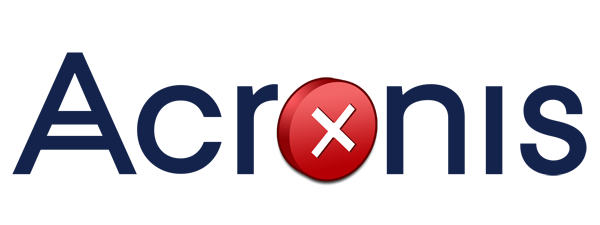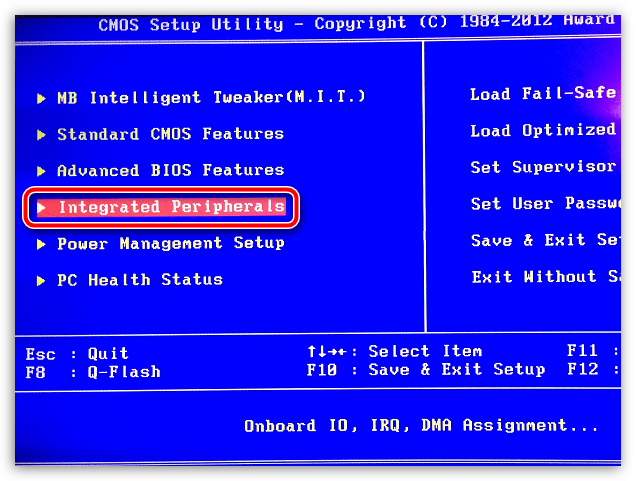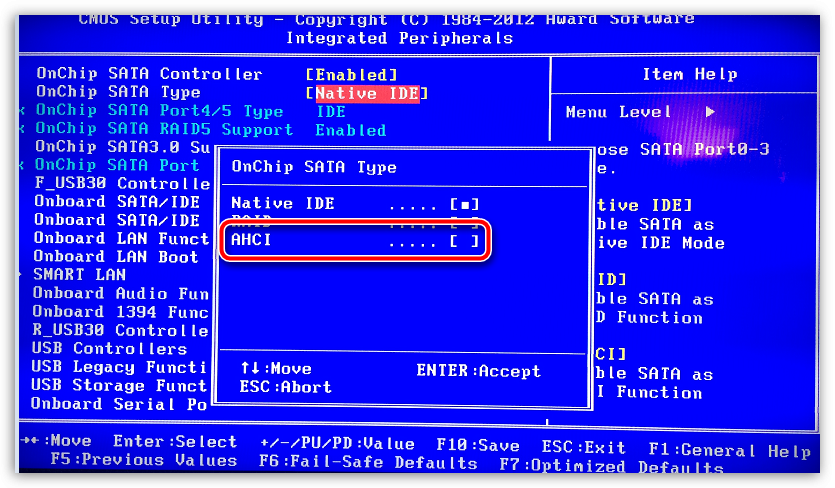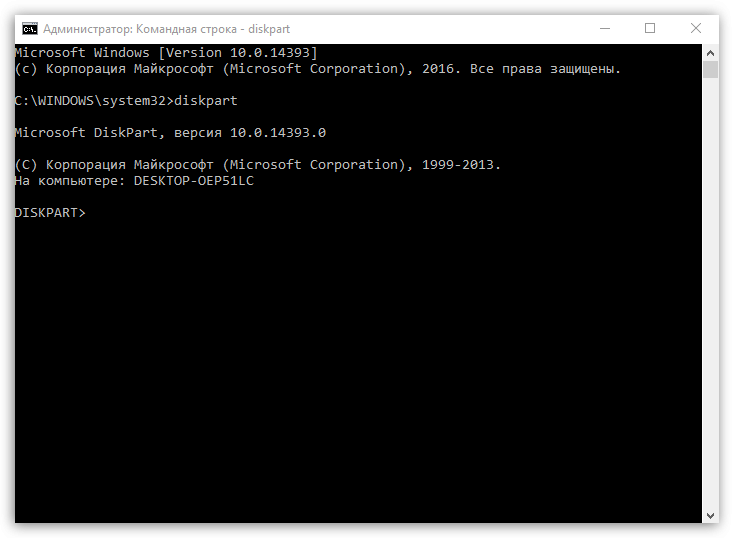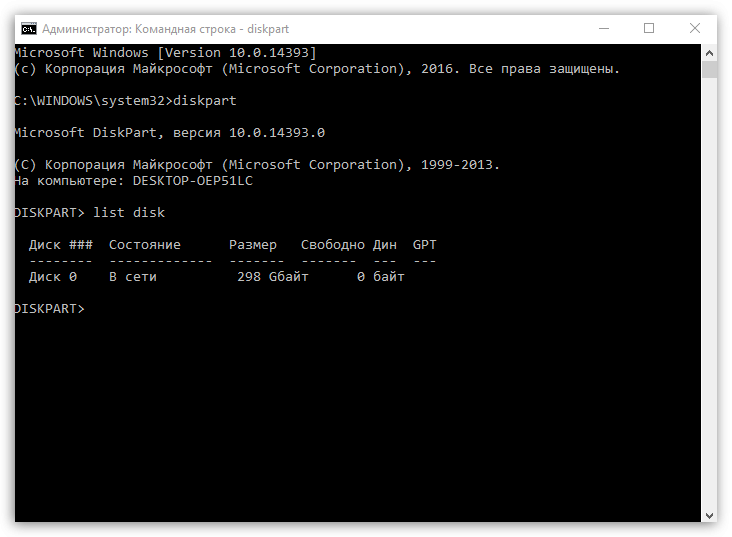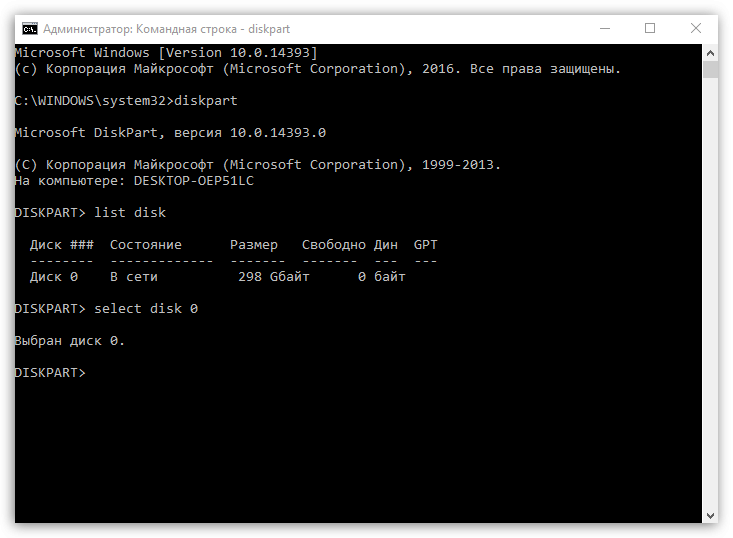- Acronis: не найдено ни одного жесткого диска
- Причина 1: устаревшая версия Acronis
- Причина 2: настройка BIOS
- Причина 3: неправильный MBR
- Причина 4: сбой в работе Acronis
- Причина 5: конфликт программного обеспечения
- » Acronis Disk Director
- Заметки о выпуске Акронис Защита Данных
- Обзор
- Новые возможности в обновлении 5
- Установка
- Поддержка новых операционных систем
- Проблемы, исправленные в обновлении 5
- Установка и обновление
- Общие проблемы
- Поддержка приложений
- Виртуализация
- Управление лентами
- Новые возможности в обновлении 4
- Резервное копирование
- Восстановление
- Масштабируемость
- Безопасность
- Приложения
- Active Protection
- Виртуализация
- Хранилища резервных копий
- Администрирование
- Поддержка новых операционных систем
- Проблемы, исправленные в обновлении 4
- Установка и обновление
- Общие проблемы
- Управление ролями и элементами
- Active Protection
- Поддержка приложений
- Виртуализация
- Управление лентами
- Известные проблемы
- Установка и обновление
- Общие проблемы
- Active Protection
- Узел хранения, инфраструктура Acronis и каталог данных
- Виртуализация
- Управление лентами
Acronis: не найдено ни одного жесткого диска
Многие пользователи Windows знакомы с такой популярной программой, как Acronis, которая позволяет осуществлять комплексную работу с жестким диском компьютера. К сожалению, работа с программой не всегда проходит гладко, и одной из наиболее часто встречаемых проблем является сообщение «Не найдено ни одного жесткого диска».
Как правило, ошибка «Не найдено ни одного жесткого диска» сопровождается кодом E000101F4, и она говорит о том, что программа не может продолжать свою работу. Возникнуть подобная неполадка может по разным причинам, но, как правило, их не так много.
Причина 1: устаревшая версия Acronis
Прежде всего, если на вашем компьютере установлена устаревшая версия Acronis, ее необходимо обязательно обновить до последней актуальной. Для надежности попробуйте с сайта разработчика использовать разные версии программы. Вполне возможно, что одна из них, которая в данный момент используется на вашем компьютере, является нестабильной, в связи с чем и возникает рассматриваемая нами ошибка.
Причина 2: настройка BIOS
Данным способом мы заглянем в настройки BIOS, а именно в раздел настройки дисковой подсистемы (SATA Mode). Нам требуется убедиться, что для данного пункта активирован параметр «ACHI Mode», и, если нет, внести необходимые изменения.
Прежде всего, нам понадобится попасть в BIOS. Сделать это можно, если включить компьютер или отправить его в перезагрузку, и на самом раннем этапе запуска начать нажимать клавишу, отвечающую за вход в BIOS (чаще всего за вход в БИОС отвечает клавиша F2, Del или F1).
Попав в настройки BIOS, вам потребуется найти раздел ACHI Mode. Обращаем ваше внимание, что для разных версий BIOS выход к данному пункту может осуществляться по-разному. В нашем примере нам необходимо открыть раздел «Integrated Peripherals».
Следом необходимо выбрать «OnChip SATA Type» и установить отметку около «ACHI». Следом остается лишь сохранить изменения и покинуть BIOS.
Если это не помогло, установите в BIOS все в том же меню «SATA» параметр «IDE».
Запустите Acronis и проверьте наличие ошибки. Если данный шаг не помог вам решить проблему, верните прежние настройки БИОС.
Причина 3: неправильный MBR
Жесткий диск может не поддерживаться программой по той причине, что на нем несколько разделов используют главную загрузочную запись. Как правило, подобная причина часто возникает в случае, если диск был форматирован производителем. В данном случае неполадку можно решить, если выполнить повторную инициализацию диска.
nbsp
Сделать это можно из командной строки с помощью утилиты DiskPart. Получить доступ к командной строке вы можете в процессе установки Windows. Для этого в установщике Windows нажмите сочетание клавиш Shift+F10.
На экране отобразится окно командной строки, в котором вам потребуется прописать первую команду и щелкнуть по клавише Enter:
Данной командой мы запустили утилиту DiskPart, которая работает в среде командной строки. Если к компьютеру подключен не один жесткий диск, чтобы продолжить, нам потребуется выяснить номер диска, с которым мы будем работать. Получить эту информацию можно командой:
Утилита DiskPart нумерует диски, начиная с нуля, поэтому, увидев нужный диск, необходимо запомнить его номер и выполнить команду следующего вида:
select disk [номер_диска]
Например, команда может выглядеть так:
Теперь нам потребуется стереть запись MBR, чтобы удалить старую структуру диска. Для этого выполняем команду:
Создаем новую главную загрузочную запись командой:
Очищенному диску необходимо создать как минимум один раздел, иначе система так и не сможет читать данные. Если вам требуется создать единый раздел, т.е. один диск, например, C:, то команда будет выглядеть следующим образом:
create partition primary
В том случае, если вы планируете создать два и более разделов, тогда вам потребуется выполнение нескольких команда следующего вида:
create partition primary size=[размер_диска_в_мегабайтах]
Например, мы хотим создать первый раздел размером в 10 Гбайт. Учитывая, что в одном Мбайт 1024 Мбайт, мы получаем следующую команду:
create partition primary size=10240
Выполняем форматирование диска:
format quick fs=ntfs label=»System»
Теперь, когда раздел создан, ему необходимо задать букву. Сделать это можно командой:
Например, если вы хотите задать разделу букву C, команда будет выглядеть следующим образом:
Просматриваем изменения командой:
И, наконец, завершаем работу с командной строкой:
Причина 4: сбой в работе Acronis
Если вы работаете с Acronis из-под Windows, следует попробовать выполнить переустановку программы, предварительно полностью удалив ее с компьютера.
Для удаления программы лучше использовать не стандартные средства Windows, а программу Revo Uninstaller, которая выполнит полную деинсталляцию продукта, не оставив на компьютере не единого файла и записи в реестре.
Как только удаление будет завершено, перезагрузите компьютер и приступайте к загрузке новой версии программы с официального сайта разработчика.
Причина 5: конфликт программного обеспечения
Если на компьютере используются иные программы, функциональность которых схожа с Acronis, они легко могут стать причиной некорректной работы рассматриваемого нами инструмента. Например, программа Partition Magic.
Если в данном случае мы попали в точку, потребуется полное удаление подобных программ. Говоря под полным, мы опять-таки подразумеваем использование программы Rev Uninstaller либо же удаление программы с помощью деинсталлятора с последующей самостоятельной чисткой папок и реестра.
Собственно, это основные причины, которые могут повлиять на возникновение ошибки с видимостью дисков программой Acronis. Если у вас ранее был опыт решения подобной проблемы, расскажите о нем в комментариях.
» Acronis Disk Director
при форматировании системного диска программами Acronis Disk Director v.11.0.12077 Advanced /Workstation или Acronis Disk Director Home v.11.0.2121 получал одинаковый результат: автоматическая установка Windows XP SP3 Lite (самодельная сборка) останавливалась после перезагрузки после копирования файлов — чёрный экран вместо «начинаем установку Windows».
Думал, что причина в кривизне моего нового дистрибутива, пока не попробовал форматировать старым добрым Acronis Disk Director Server v.10.0.2169.
И всё! Проблема исчезла — Windows встаёт за 16 минут без участия человека.
У меня абсолютно анологичная ситуация. ADD 11 Home с оф. сайта, после того, как им отформатируешь Винда не устанавливается. Форматирую Acronis Disk Director 10 Suite и установка проходит без проблем. Я думал, что это связано с моим железом.
Вопрос такого плана:
Имеется 3 версии программы:
1. Acronis Disk Director Home 11.0.2121
2. True Image Home 2010 Bild 7160
3. WD Align — Powered by Acronis 1.0.bild 318
Когда создаю загрузочный диск с помощью мастера 1-й или 2-й программы, то не выходит совместить 3 программы получаеся только 1,2 а 3 отдельно с помощью своего мастера, хотя встречал что все это в одном образе. Вопрос: что нужно установить чтобы было возможно совместить все 3 программы?
Обратимы ли сделаные Acronisом преобразования?
Добрый день, кто может сказать как исправить такой глюк программы?!
На системе Windows 7 не удается запустить Acronis Disk Director Home 11
Выдает ошибку:
Сигнатура проблемы:
Имя события проблемы: APPCRASH
Имя приложения: ManagementConsole.exe
Версия приложения: 11.0.0.2121
Отметка времени приложения: 4cc6c4b1
Имя модуля с ошибкой: ntdll.dll
Версия модуля с ошибкой: 6.1.7601.17514
Отметка времени модуля с ошибкой: 4ce7b96e
Код исключения: c0000005
Смещение исключения: 00032239
Версия ОС: 6.1.7601.2.1.0.256.4
Код языка: 1049
Дополнительные сведения 1: 0a9e
Дополнительные сведения 2: 0a9e372d3b4ad19135b953a78882e789
Дополнительные сведения 3: 0a9e
Дополнительные сведения 4: 0a9e372d3b4ad19135b953a78882e789
Если заявление о конфиденциальности в Интернете недоступно, ознакомьтесь с его локальным вариантом:
C:\Windows\system32\ru-RU\erofflps.txt
На той же системе стоит Acronis B&R 10 Workststion.
Может они конфликтуют ?
Добрый день, кто может сказать как исправить такой глюк программы?!
Доброго времени суток.Такая проблема.При запуске программы выходит ошибка:—————————————————————
Ошибка
—————————————————————
Не удалось подключиться к ‘localhost’.
—————————————————————
Сведения
Код: 5 242 881(0x500001)
Модуль: C:\Program Files\Acronis\DiskDirector\mmsBundle.dll
Сообщение: Не удается получить параметр «Windows name».
Код: 1 311 724(0x1403EC)
Сообщение: WMI «ConnectServer» не выполнено.
Код: 65 520(0xFFF0)
Сообщение: Класс не зарегистрирован
пара вопросов:
1-скачал сборку Acronis Disk Director 11.0.2121 Home Russian (RePack by AntiChat) при установке не дает выбрать куда ставиться
это конкретно в этой сборке так или вообще программа не дает выбирать куда её ставить?
2-с помощью этой программы можно безболезненно изменить размер размер системного диска в Вин7 ? чтобы система грузилась и все нормально работало.
нужно уменьшить и освободившийся остаток прилепить к другому диску.
это конкретно в этой сборке так или вообще программа не дает выбирать куда её ставить?
Acronis Disk Director 11.0.2121 RePack by AntiChat никому не пользовать! есть отзывы очень нехорошие от тех кто пробовал.
Cokpam
нет параллельной системы. без неё размер системного диска можно изменить?
Поправил. И на Server 10.0 тоже.
mkvrd
С помощью консоли Управления дисками в Win7 удали разделы на внешнем HDD и создай заново.
И не нужно ставить Acronis в систему без сильной надобности, используй его в виде загрузочного CD.
У меня есть один 120 Гб диск с ОС и есть второй на 1 Тб(новый).
как мне перенести все с 1-го диск,на второй без потери всего? Или все равно придется переустанавливать ОС?
У меня есть один 120 Гб диск с ОС и есть второй на 1 Тб(новый).
как мне перенести все с 1-го диск,на второй без потери всего? Или все равно придется переустанавливать ОС?
Acronis True Image Home 2011,делаешь образ в посекторном режиме ,должно все работать,так-же софт умеет прикручивать ось к другому железу проверено на семерке.
Заметки о выпуске Акронис Защита Данных
Дата выпуска: 30 июля 2020 г.
Обзор
Мы рады представить вам Акронис Защита Данных — самое надежное на рынке решение по резервному копированию. Оно способно обеспечивать защиту данных на более чем 20 платформах, независимо от размера и расположения — локально или в удаленных системах. Это решение обеспечивает продолжительную работу, развертывая резервную копию на виртуальной машине, а также восстанавливая всю систему на новом, отличающемся по конфигурации оборудовании, преодолевая проблемы несовместимости. Акронис Защита Данных обеспечивает гибкость в выборе места хранения: NAS, SAN, магнитные ленты или диски. Проприетарные технологические возможности, построенные на основе искусственного интеллекта и машинного обучения, позволяют предотвращать кибератаки, блокировать сомнительные действия и автоматически восстанавливать поврежденные файлы. Интуитивно понятная консоль управления на основе веб-интерфейса обеспечивает полный обзор всех задач управления резервным копированием и мониторингом.
Продукт Акронис Защита Данных доступен в двух выпусках: стандартном и расширенном.
Новые возможности в обновлении 5
Установка
- [Только Windows] Доступен пакет установки с установочными файлами как для 32-разрядной, так и для 64-разрядной версии (размер пакета более 3 ГБ).
- Теперь можно создать MST-файл на машине с уже установленным агентом.
Поддержка новых операционных систем
Программа совместима с операционными системами:
- macOS 10.15 Catalina
- Ubuntu 19.04, 19.10 и 20.04
- CentOS 8.1
- Oracle Linux 8.1
- ClearOS 7.6
- ALT Linux 9.0 Server
- RED OS release MUROM 7.2
- Astra Linux CE Orel 2.12.22-generic
- Astra Linux CE Orel 2.12.22-hardened
Проблемы, исправленные в обновлении 5
В этом разделе описаны проблемы, исправленные в обновлении 5.
Установка и обновление
- Нет выбора для параметра «Создать файлы .msi и .mst для автоматической установки», если Акронис Защита Данных уже установлена в системе, где запускается установщик.
- Обновление может завершиться ошибкой «Нет пароля для учетной записи пользователя службы AMS», тогда как пароль для этой учетной записи фактически существует.
- После обновления агент резервного копирования на той же машине, где работает сервер управления Acronis, может отображаться как отключенный от сети с 1754 года.
- Служба «Диспетчер служб Acronis» может не запуститься после установки сервера управления Acronis в операционной системе Windows Server 2012/2016 Core.
- Ранее удаленные хранилища резервных копий могут появиться снова в веб-консоли (Резервные копии > Хранилища) после обновления до версии Акронис Защита Данных с обновлением 4.
- Сервер лицензий Acronis непрерывно перезапускается, когда Акронис Защита Данных установлена на SLES 11 SP4.
Общие проблемы
- Резервное копирование через acrocmd завершается ошибкой «Сеанс клиента недоступен», так как acrocmd запускается пользователем SYSTEM.
- Планы активной защиты не могут быть применены к устройству, управляемому агентом для Windows, установленным в виртуальной машине VMware ESXi. Возникает следующая ошибка: «Ид. группы должен быть пустым в запросе».
- Процесс «C:\Program Files\Acronis\MonitoringServer\headless_shell.exe» ошибочно обнаруживает подозрительный процесс, запущенный Acronis Защитой Данных, если включен режим самозащиты.
- Драйвер snapman.sys может при некоторых условиях давать сбой во время резервного копирования диска (тома) или виртуальной машины Hyper-V, что приводит к появлению синего экрана Windows.
- Резервное копирование машины Windows или базы данных Microsoft SQL может не запуститься с ошибкой «Устройство, подключенное к системе, не функционирует», хотя раньше запускалось без проблем.
- Резервное копирование машины Windows с включенным VSS после перезагрузки может не запуститься с ошибкой «Устройство не готово».
- Если доменное имя и суффикс DNS не совпадают на машине, где установлен сервер управления Acronis, то показывается суффикс DNS вместо доменного имени, когда добавляется администратор через пункт «Настройки > Администраторы».
- Правильно не распознаются тома NTFS с размером кластера 2 МБ.
- Выбор в разделе «Элементы для резервного копирования» плана резервного копирования диска (тома) сбрасывается, если добавить еще одну машину во время настройки плана.
- Резервное копирование на некоторые модели NAS не запускалось с ошибкой «Доступ к файлу запрещен», когда использовался формат резервной копии v12.
- В файл mms.log раз в минуту выводилась ошибка «Либо не существует указанный домен, либо обращение к облаку невозможно», если служба «Служба управляемой машины Acronis» запускалась от имени локального пользователя, а машина находилась в домене (этот эффект мог возникать в сценариях обновления).
- Установка модуля snapapi завершается ошибкой в ядре Linux 5.0.
- Резервное копирование в хранилище, управляемое узлом хранения Acronis, завершается невнятной ошибкой «Ошибка резервного копирование, ошибка сокета», если узел хранения Acronis недоступен со стороны агента резервного копирования узла хранилища.
Поддержка приложений
- Резервное копирование базы данных DAG кластера Microsoft Exchange может завершиться ошибкой «Процесс не может получить доступ к файлу, так как другой процесс заблокировал часть этого файла».
- Экземпляры базы данных Microsoft SQL Server недоступны для резервного копирования, если принудительно включен TLS1.2 (отключены SSL1.0/SSL3.0/TLS1.0/TLS1.1) на сервере приложений.
Виртуализация
- В некоторых случаях восстановление в новую виртуальную машину в VMware ESXi завершается ошибкой «Недопустимая конфигурация для устройства «0»».
Управление лентами
- Зашифрованная резервная копия физической машины на ленте может быть недоступна для просмотра файлов и папок. При просмотре возникает ошибка «Требуется пароль», но поле для ввода пароля не отображается.
Новые возможности в обновлении 4
Резервное копирование
- Усовершенствованный параметр резервного копирования Производительность и окно резервного копирования (прежнее название — Производительность ) позволяет задавать один из трех уровней производительности резервного копирования (высокий, низкий, запрещено) для каждого часа недели. Высокий и низкий уровни настраиваются для приоритета процесса и скорости вывода.
Восстановление
Возможность сохранить сведения о системе на локальный диск или в сетевую папку при сбое восстановления с перезагрузкой.
Масштабируемость
Максимальное количество физических машин, которые можно зарегистрировать на сервере управления, увеличено с 4000 до 8000.
Безопасность
- Возможность отключить анонимную регистрацию, чтобы при регистрации устройства всегда было необходимо вводить учетные данные администратора сервера управления.
- Все коммуникации при регистрации устройства выполняются по протоколу HTTPS. Эта возможность уже готова к использованию, ее невозможно отключить. Можно включить принудительную проверку сертификата при автоматической установке в Windows и Linux.
- Групповая регистрация устройств с использованием маркера вместо имени пользователя и пароля
- Возможность установить агент для Linux в системах UEFI с включенной безопасной загрузкой.
Во время установки формируется ключ Acronis, который используется для подписи модуля snapapi . Этот ключ регистрируется как «Ключ владельца машины» (MOK). После завершения установки пользователь должен перезапустить систему и зарегистрировать ключ, указав пароль, предоставленный программой установки.
Приложения
- Поддержка Microsoft Exchange Server 2019
- CBT (отслеживание изменений файлов на уровне блоков) можно отключить для резервных копий баз данных SQL и Exchange.
Active Protection
Новые параметры защиты:
- выявление криптомайнеров;
- можно разрешить определенным процессам менять файлы резервных копий, когда самозащита включена;
- защита сетевых папок, назначенных как локальные диски.
Виртуализация
- преобразование в следующие типы виртуальных машин:
- VMware Workstation;
- виртуальные диски VHDX (для подключения к виртуальной машине Hyper-V).
Это преобразование поддерживается в плане резервного копирования или в отдельном плане преобразования, созданном на вкладке Планы .
- Поддержка Windows Server 2019 c Hyper-V и Microsoft Hyper-V Server 2019
- Поддержка Citrix XenServer 7.6
- Меню загрузки (в текстовой форме) можно использовать при загрузке виртуальной машины Citrix XenServer.
Хранилища резервных копий
Продукт Acronis Storage теперь называется Acronis Infrastructure (Акронис Инфраструктура).
Администрирование
- Можно добавить комментарий к устройству на панели устройства Подробнее . Можно выполнять поиск устройств и упорядочивать их в динамические группы по комментариям.
- В домене локальные учетные записи на сервере управления по умолчанию не добавляются в группу «Централизованное администрирование Acronis» и в список администраторов организации.
- Имя службы Acronis Management Server Service ( ams ) заменено на acrmngsrv , чтобы избежать конфликтов именования с другими службами.
Поддержка новых операционных систем
- Поддержка RHEL 7.6, 8.0 (конфигурации со Stratis не поддерживаются)
- Поддержка Ubuntu 18.10
- Поддержка Fedora 25, 26, 27, 28, 29
- Поддержка Debian 9.5, 9.6
- Возобновлена поддержка Windows XP SP1 (x64) и SP2 (x64)
- Возобновлена поддержка Windows XP SP2 (x86) со специальной версией агента для Windows
Проблемы, исправленные в обновлении 4
В этом разделе описаны проблемы, исправленные в обновлении 4.
Установка и обновление
- Сертификат abgw.pem, предназначенный для обмена данными с инфраструктурой Acronis, устанавливается в состоянии истекшего срока действия.
- Установка агента резервного копирования с параметрами «Глобальный прокси», неправильно сохраняет имя пользователя и пароль для пользователя прокси в конфигурации агента.
- Агент не может подключиться к серверу управления (отображается как «вне сети»), если они оба установлены на одной машине, а настройка «Глобальный прокси» была включена во время установки.
- Создание плана резервного копирования завершается ошибкой «Не удалось подключиться к 127.0.0.1 по порту 30667: отказано в подключении» после обновления сервера управления, первоначально установленного для использования внешней базы данных SQL Server, а IPv6 является более предпочтительным, чем IPv4, для сервера базы данных.
- Установка Acronis Защиты Данных в Windows завершается ошибкой, если выполняется пользователем, который не является администратором на этой машине. Возникает следующая ошибка: «Не удается открыть диспетчер управления службами на машине».
- Установщик Acronis Защиты Данных сканирует папку TapeLocation (в которой находится кэш содержимого ленты) во время обновления существующей установки Acronis Защиты Данных, и это занимает продолжительное время.
- Непредвиденно открываются случайные (динамические) порты UDP во время установки агента Acronis Защиты Данных для Windows и во время резервного копирования.
- Агент не регистрируется на сервере управления во время удаленной установки, если этот агент ранее уже был зарегистрирован на другом сервере управления. Возникает следующая ошибка: «Не удалось получить участника агента в AMS».
- Обновление удаленного агента иногда завершается следующей ошибкой: «Не удалось запустить службу, так как она либо отключена, либо не имеет связанных с ней устройств».
- Служба Acronis Management Server Service не запускается на машине, где запущена служба «Безагентная служба управления HPE», так как возникает конфликт имен служб (обе службы имеют имя «AMS»).
- Для некоторых из компонентов Acronis Защиты Данных (например, узла хранения Acronis) может не выполниться регистрация на сервере управления, если они устанавливаются одновременно. Возникает следующая ошибка: «Не удалось получить токен».
- Служба Acronis Management Server Service не запускается, если пользователь службы переименован с «./ams user» по умолчанию на «Сетевая служба».
- В редких случаях хост Hyper-V Microsoft Windows может завершить работу сбоем из-за установки системного драйвера file_tracker.sys.
Общие проблемы
- Двойные кавычки отображаются неправильно в параметрах пред- и посткоманд в разделе Параметры резервного копирования .
- При восстановлении системы на основе EFI в BIOS с носителя WinPE требуется перезапуск по причине изменения значений атрибутов GPT на 0x0.
- Списки устройств и агентов произвольно перескакивают во время прокрутки на консоли резервного копирования.
- Служба управляемой машины Acronis (mms.exe) может аварийно завершаться при обращении к резервной копии в старом ( версии 11 ) формате, к которой применена инкрементная резервная копия в результате операции монтирования.
- Операция «Применить универсальное восстановление» может аварийно завершаться при применении с загрузочного носителя к системе EFI Windows 10 x64.
- Резервное копирование на уровне диска для тома, содержащего много (более 32 К) точек монтирования завершается сбоем. Выдается ошибка: «Внутренняя ошибка. Запись содержит более 32 К».
- Для плана резервного копирования, примененного по умолчанию к группе «Все виртуальные машины», требуется расширенная лицензия, которой нет.
- Служба шлюза Acronis ZeroMQ (процесс zmqgateway.exe) занимает слишком много памяти во время доступа к архиву, который содержит более 500 резервных копий.
- Создание плана резервного копирования может завершиться ошибкой при проверке лицензии, если «Глобальный прокси» настроен на сервере управления и/или стороне агента резервного копирования.
- Создание плана резервного копирования, если «Что включать в резервную копию» содержит сетевые папки, находящиеся на том же сервере, может завершиться шибкой «Невозможна дедупликация хранилищ SMB».
- Специальные разрешения NTFS для папок, расположенных на корневом томе, не восстанавливаются, если резервная копия имеет формат версии 12 .
- Некоторые конфиденциальные данные могут быть перехвачены при обмене данными между агентом для VMware (виртуальное устройство) и хранилищем резервных копий, управляемым узлом хранения Acronis.
- Восстановление файлов может завершиться ошибкой, если резервная копия была создана агентом, работающим в другой версии Windows. Возникает следующая ошибка: «Доступ к файлу запрещен».
- Монтирование большой резервной копии может завершиться ошибкой «Пути к смонтированным папкам не найдены».
- Разрешения на файлы (папки) в Linux могут быть восстановлены некорректно, если файлы восстанавливаются не в их исходное расположение.
- На производительность IOPS для дисков NVMe и RAID может повлиять установка агента для Windows в версии Windows Server 2016 или более поздней. Это вызвано установкой драйвера Acronis SnapAPI (snapman.sys).
- Репликация резервной копии или резервное копирование для некоторых моделей NAS завершается ошибкой, если резервная копия имеет формат версии 12 . Возникает следующая ошибка: «Невозможно создание резервной копии указанного типа в архиве «archive ID», так как он содержит резервные копии другого типа. Архив резервных копий может содержать резервные копии только одного типа».
- Журналы компонента TaskManager правильно не сохраняются и в крупных средах могут занимать гигабайты места на диске.
- Действия правильно не сохраняются на стороне агента резервного копирования, если их тысячи (например, если агент выполняет множество резервных копирований в день).
- Резервное копирование с носителя на основе WinPE в хранилище дедупликации завершается ошибкой. Возникает следующая ошибка: «Функция дедупликации недоступна из-за лицензионных ограничений».
- Появляется непредвиденное действие «Удаление хранилища», которое выполняется с ошибкой при перезапуске службы «Узел хранения Acronis».
- Служба мониторинга Acronis потребляет слишком много памяти и процессорного ресурса, если на сервере управления зарегистрировано большое число устройств (более 3000).
- Служба мониторинга Acronis не запускается, если не задана переменная среды HTTP_PROXY.
- Служба Acronis Management Server Service завершается сбоем при изменении плана резервного копирования, включающего более 3500 почтовых ящиков Microsoft Exchange.
- Восстановление диска (тома) завершается ошибкой, если файловая система ext4 в резервной копии содержит файл, превышающий по размеру 12,5% общего размера файловой системы. Возникает следующая ошибка: «Узел поврежден».
- Параметр «Продолжить загрузку операционной системы через X секунд» не работает (ОС не запускается по истечении времени ожидания) при загрузке машины с сервера Acronis PXE Server с переданным загрузочным носителем на основе Linux.
- Восстановление тома завершается ошибкой, если резервная копия содержит поврежденную файловую систему, даже если изменение размера тома не требуется.
- Столбец Управляемые хранилища на вкладке Настройки > Узлы хранения не содержит данных (число хранилищ).
- Резервное копирование системы Linux с большим числом точек монтирования (сумма записей для них превышает 32 КБ) завершается ошибкой. Возникает следующая ошибка: «Внутренняя ошибка. Запись превышает 32 К».
- Service_process.exe может завершиться сбоем во время резервного копирования, если резервная копия имеет формат версии 12 и цепочка резервных копий содержит большое число резервных копий.
- Графический интерфейс не отображается при загрузке некоторых моделей оборудования с сервера Acronis PXE Server.
- Невозможны просмотр и восстановление файлов из резервной копии дискового уровня с тома, отформатированного для ReFS, в операционной системе Windows Server 2019.
- Невозможно удалить более 50 агентов с сервера управления за один раз.
- В файл журнала выводится непонятное сообщение об ошибке, если резервное копирование было прервано в результате перезагрузки системы.
- Служба Acronis Management Server Service внезапно завершается сбоем при удалении более 500 машин за один раз.
- Резервное копирование, запланированное для Когда пользователь входит в систему и Когда пользователь выходит из системы , не запускается по этим событиям.
- Настройки сети, заданные при создании носителя на основе WinPE, не учитываются и сбрасываются к значениям DHCP при загрузке с этого носителя.
- Монтирование резервной копии, расположенной в сетевой папке, завершается ошибкой «Устройство не готово».
- Файлы и папки, включенные в резервную копию, перемешиваются при сортировке по имени на консоли резервного копирования.
- Правило хранения для Ежедневных резервных копий не работает, если правила хранения заданы для наборов резервного копирования Ежемесячно , Еженедельно и Ежедневно , но ползунок в расписании резервного копирования установлен на Ежемесячно или Еженедельно .
- Разрешения NTFS теряются при восстановлении файлов из резервной копии диска (тома) в сетевой папке.
- Ограничения скорости вывода, определенные в процентах, правильно не работают.
- Программа xfs_repair, находящаяся на загрузочном носителе, не может восстанавливать современные файловые системы XFS (например, созданные в CentOS 7.3 или более новых версиях).
- Дедупликация событий резервного копирования выполняется в журнале событий Windows, если соответствующий параметр выбран в плане резервного копирования.
- Резервные копии, созданные для загрузочного носителя, отображаются на консоли резервного копирования с именем «localhost» вместо имени, указанного пользователем.
- Просмотр зоны безопасности Acronis не выполняется через Проводник Windows.
- Действия Экспорт и Проверка недоступны для резервных копий, если зарегистрированы только стандартные лицензии.
- Размеры резервных копий на Инструментальной панели и в разделе Отчеты отображаются неправильно.
- Точки восстановления удаленных управляемых хранилищ по-прежнему видны во время восстановления.
- Если резервное копирование виртуальной машины завершилось сбоем, а при последующем запуске завершилось успешно, то оповещение Сбой события сохраняется и не отменяется автоматически. Эта проблема касается только тех планов резервного копирования, которые включают несколько виртуальных машин.
Управление ролями и элементами
- Восстановление невозможно, если резервная копия была создана пользователем, который является администратором родительского и дочернего элементов, а план резервного копирования был применен на уровне родительского элемента. Возникает следующая ошибка: «Агент не подходит для этого типа данных».
- Список элементов не сортируется в алфавитном порядке в комбинированном списке в верхнем левом углу консоли резервного копирования (при переключении между элементами).
Active Protection
- Проверка лицензии завершается ошибкой при попытке включить Active Protection для виртуальной машины с установленным агентом для Windows, если на этой машине работает хост Hyper-V, которому назначена лицензия (не для ВМ напрямую).
Поддержка приложений
- Резервная копия с учетом приложений для машины с SQL Server завершается предупреждением «Не удалось выполнить BACKUP LOG, так как нет резервной копии текущей базы данных», если присутствует база данных SQL только для чтения.
- Мастер восстановления базы данных SQL зависает на шаге Загрузка. после изменения целевой машины в разделе Восстановить в .
- Резервное копирование почтовых ящиков Exchange может завершиться ошибкой в системах с высокой загрузкой из-за медленной работы PowerShell. Возникает следующая ошибка: «Не удалось инициализировать адаптер PowerShell».
- При просмотре данных Exchange в резервной копии выдается сообщение «Возникла ошибка при открытии файла», если путь базы данных в конфигурации Exchange начинается с буквы диска в нижнем регистре, например «e:\» вместо «E:\».
- Отображаются некорректные данные «29 ноября 2076 г.» при просмотре календарных объектов Exchange в резервной копии с учетом приложения.
- Резервное копирование почтовых ящиков Exchange может завершиться ошибкой, если связь с контроллером домена Active Directory и сервером Microsoft Exchange нестабильна.
- Резервное копирование экземпляра Microsoft SQL Server 2008 может завершиться с предупреждением «[Microsoft][Драйвер ODBC SQL Server][SQL Server]Инструкция DDL недопустима».
- Резервное копирование с учетом приложений виртуальной машины, работающей под управлением VMware vSphere 6.5 или более поздней версии, может не усекать журналы транзакций в Microsoft Exchange 2016.
- Возникает неверное предупреждение о невозможности усечения журнала главной базы данных SQL Server, тогда как усечение журнала для этой базы данных невозможно по определению: https://docs.microsoft.com/en-us/previous-versions/sql/sql-server-2008-r2/ms365937(v=sql.105).
- Параметры восстановления данных приложений, таких как Microsoft Exchange или Microsoft SQL, доступны при просмотре точек восстановления через агент для Linux (он не поддерживает такие операции). Попытка выбрать эти параметры завершается ошибкой. Возникает следующая ошибка: «Фабрика для команды с ид. «8C769D85-F9AF-4BB8-AB9D-D0658C9DF7F7» не найдена».
Виртуализация
- В журналы для агента для VMware (виртуальное устройство) может выводиться множество сообщений «Ошибка утверждения. !»Неизвестный тип хоста scsi»», если к прибору подключается неверно настроенное устройство.
- Несколько задач репликации виртуальных машин, выполняемых параллельно, могут завершиться ошибкой, если реплики расположены на том же хосте ESXi, где работает агент для VMware (виртуальное устройство). Возникает следующая ошибка: «Истекло время ожидания ответа от службы дисков реплики».
- Неверное предупреждение «Ошибка 0x530114: идентификатор SCSI устройства «sdd» пуст» может возникнуть при резервном копировании виртуальных машин с определенной конфигурацией с помощью агента для VMware (виртуальное устройство) и в режиме резервного копирования HotAdd.
- Виртуальные контроллеры USB не сохраняются после восстановления на новой виртуальной машине в VMware ESXi.
- Параметр «svga.vramSize» виртуальной машины не сохраняется после восстановления на новой виртуальной машине в VMware ESXi.
- Агент для Hyper-V периодически отключается от сети в консоли резервного копирования, если он установлен на хосте Hyper-V, который является частью огромного кластера (с тысячами виртуальных машин).
- Восстановление файлов из безагентной резервной копии виртуальной машины Linux с LVM может не работать для некоторых конфигураций LVM.
- Безагентное резервное копирование виртуальной машины VMware ESXi с томами Oracle ASM выполняется медленно из-за неверной записи CBT.
- Группа Хосты и кластеры пуста, если узлы Hyper-V добавлялись из контекста дочернего элемента через удаленную установку агента для Hyper-V на все узлы кластера Hyper-V.
- Функция «Шифрование как свойство машины» не может быть использована для резервных копий, созданных агентом для VMware (виртуальное устройство), из-за отсутствия скрипта manage_creds.py на этом агенте.
- Потребление памяти процессом «mms» на хосте Virtuozzo 6 непрерывно увеличивается после выполнения резервного копирования.
- Репликация виртуальной машины VMware ESXi завершается ошибкой, если есть символ пробела в имени целевого хранилища данных. Возникает следующая ошибка: «Не удалось передать файл «404»».
- Резервное копирование виртуальной машины Hyper-V с общими дисками VHDX может содержать несогласованные данные для этих дисков, если включен параметр CBT.
- Управление vSphere 6.7 невозможно из Acronis Защиты Данных, если хранилище данных PMEM присутствует в инфраструктуре vSphere. Симптомы Агент для VMware (виртуальное устройство) не развертывается с сервера управления, выдается ошибка «Не удалось получить информацию о хостах по IP-адресу VMware vCenter Server» на этапе подключения к vCenter.
- Репликация виртуальных машин из ESXi 6.5/6.7 на ESXi 6.0 или более раннюю версию завершается ошибкой «Указан неверный параметр: configSpec.guestId», если версия гостевой ОС реплицируемой ВМ не поддерживается версией хоста целевой ESXi (примеры: Oracle Linux, CentOS 7 (64-разрядная версия)).
- При ручном запуске резервного копирования для некоторых машин, включенных в план резервного копирования (например, для 5 машин из 10), резервное копирование может также начаться и для остальных машин.
- Устройство Acronis Защиты Данных допускает включение себя в план резервного копирования вместе с другими виртуальными машинами, которые вызывают проблемы с консолидацией моментальных снимков VMware после создания резервной копии.
- Собственные реплики виртуальных машин Microsoft Hyper-V неотличимы от исходных виртуальных машин из-за совпадения идентификаторов WMI.
- Можно выбрать агент для VMware (виртуальное устройство) для резервного копирования, хотя так быть не должно.
Управление лентами
- Экспорт резервной копии с ленточного устройства, подключенного через iSCSI с загрузочного носителя на основе Linux, завершается ошибкой. Выдается следующая ошибка: «Недопустимый URI».
- Восстановление файлов (папок) из резервной копии уровня диска для машины Linux невозможно, если резервная копия расположена на ленте и включает раздел выгрузки Linux.
- Потерянные ленточные хранилища не удаляются из консоли резервного копирования.
- Значение параметра Извлечь ленту после успешного резервного копирования каждой машины не сохраняется после изменения в плане резервного копирования.
- Резервные копии, расположенные на лентах, управляемых узлом хранения Acronis, могут отображаться в разных частях пользовательского интерфейса после очистки соответствующих лент.
- Сообщение об ошибке «Ошибка ввода-вывода» неочевидно в следующих ситуациях: резервное копирование на ленты завершается ошибкой из-за того, что нет лент в пуле Чистые ленты , а параметр Параметры резервного копирования > Формат резервной копии установлен в значение Версия 12 .
Известные проблемы
В этом разделе описаны известные проблемы и способы их по возможности избежать.
Установка и обновление
- [Обновление 4] Создание плана резервного копирования завершается ошибкой после запуска сервера управления от имени учетной записи реального пользователя, созданного с помощью параметра Создать новую учетную запись (флажок Удалить журналы и параметры конфигурации сброшен). Возникает следующая ошибка: «Ошибка Windows: (0x80070005) Доступ запрещен».
Решение Переустановите сервер управления и укажите ту же учетную запись пользователя, которая использовалась для первоначальной установки.
Процесс mms.exe иногда завершается сбоем при запуске после обновления удаленного агента.
Решение Перезапустите машину после завершения обновления.
Развертывание устройства Acronis Защиты Данных из шаблона OVF на хостах ESXi версии 5.1 или более ранней приводит к созданию виртуальной машины с неверным типом гостевой ОС: «Другое (32-разрядная)». Это является результатом неверной работы устройства.
Решение Измените тип гостевой ОС виртуальной машины устройства на «Другая 3.x или более ранняя версия Linux (64-разрядная)» с помощью клиента vSphere.
Развертывание устройства Acronis Защиты Данных из шаблона OVF завершается ошибкой при использовании веб-клиента vSphere на версии vCenter 6.5 U1, сборка 5973321. Причина этого заключается в том, что данная версия vCenter не поддерживает развертывание из шаблонов OVF, поддерживается только формат OVA.
Решение Подготовьте устройство виртуальной машины для Acronis Защиты Данных вручную, как описано в Руководстве пользователя, а затем загрузитесь из ISO-образа устройства Acronis Защиты Данных, чтобы продолжить установку.
Из ISO-образа устройства Acronis Защиты Данных не может быть выполнена загрузка машины EFI.
Решение Используйте машину с BIOS.
Развертывание устройства Acronis Защиты Данных из шаблона OVF не работает, если используется клиент хоста vSphere на ESXi версии 6.5. Возникает следующая ошибка: «Отсутствует необходимый образ диска».
Решение Либо используйте веб-клиент vSphere вместо клиента хоста vSphere для развертывания из шаблона OVF, либо подготовьте виртуальную машину для устройства Акронис Защита Данных вручную, как описано в Руководстве пользователя, и загрузите ее с ISO-образа устройства Acronis Защиты Данных, чтобы продолжить установку.
Если Bitdefender Internet Security 2018 устанавливается на машине с сервером управления, то установленные на этом сервере агенты исчезают с вкладки Устройства после переключения на любую другую вкладку и обратно.
Решение Добавьте папки установки Acronis в список исключений Bitdefender Internet Security 2018.
Одновременное обновление нескольких агентов VMware (виртуальное устройство) на консоли резервного копирования невозможно.
Решение. Обновляйте агенты поочередно.
Машина может не отображаться на вкладке Устройства после установки агента Acronis Защиты Данных, если имя хоста сервера защиты данных Acronis не удается разрешить до IP-адреса с машины, где установлен агент. Следующее сообщение об ошибке выводится в журнал установки: «Не удалось разрешить хост: [HOSTNAME]; хост не найден».
Решение Убедитесь, что сервер управления доступен по указанному имени хоста с машины, где работает агент.
Обновление агента для VMware (виртуальное устройство), который зашифрован с использованием vSphere 6.5, завершается ошибкой. Возникает следующая ошибка: «Для устройства зашифрованного виртуального диска требуется зашифрованная виртуальная машина».
Решение Расшифруйте устройство, прежде чем проводить обновление.
Общие проблемы
- Служба сервера управления или служба управляемой машины (Managed Machine Service) может иногда аварийно завершаться, когда запускается план резервного копирования, включающий более 500 устройств.
- Просмотр и восстановление файлов невозможны из резервной копии уровня диска на томе, отформатированном в ReFS, в операционной системе Windows Server 2019.
- При создании плана резервного копирования может вернуться ошибка «401. Не авторизовано», если браузер, в котором отображалась консоль резервного копирования, был активен в течение долгого времени (несколько дней), из-за неверного использования файлов cookie.
Решение. Очистите файлы cookie в настройках браузера или используйте приватный режим браузера для открытия консоли резервного копирования.
Решение Добавьте адрес сервера управления Acronis Защиты Данных в белый список в свойствах AdGuard.
При создании резервной копии машины, где работает macOS, на локально подключенный диск, отформатированный в FAT32 или ExFAT, операция может завершиться ошибкой. Возникает следующая ошибка: «Ошибка операционной системы. Ресурс временно недоступен».
Решение Отформатируйте диск в HFS+ и заново запустите резервное копирование.
Решение Заново создайте план резервного копирования, установив параметр Параметры резервного копирования > Формат резервной копии в значение Версия 11 .
Резервное копирование и восстановление на уровне файлов из резервных копий в формате версии 12 не работает при выполнении с загрузочного носителя.
Решение Выполняйте резервное копирование и восстановление файлов и папок с использованием агента для Windows/Linux.
Решение Экспортируйте планы поочередно.
Решение Измените план резервного копирования на вкладке Планы , исключив из него удаленные ресурсы.
При открытии консоли резервного копирования в браузере Edge на машине под управлением Windows 10 может возникнуть следующее сообщение: «Эта страница недоступна». Это сообщение об ошибке появляется в том случае, если ее URL-адрес содержит имя хоста машины, где работает сервер управления.
Решение Вместо имени хоста сервера управления укажите его IP-адрес или «localhost» (если сервер управления установлен на той же машине).
Active Protection
- План Active Protection, примененный к пустой статической группе, не применяется к машинам, добавляемым в эту группу позже.
Решение Выберите статическую группу, отзовите план Active Protection, а затем снова примените к ней этот план.
Узел хранения, инфраструктура Acronis и каталог данных
Внимание! Примечания по установке. Агент для Windows всегда устанавливается вместе с узлом хранения Acronis. Агент необходим для просмотра содержимого хранилища.
- Невозможно создать или реплицировать резервные копии в формате версии 11 в хранилище в инфраструктуре Acronis.
- Хранилища резервных копий инфраструктуры Acronis недоступны из пользовательского интерфейса загрузочного носителя.
Решение Зарегистрируйте загрузочный носитель на сервере управления и просматривайте резервные копии на вкладке Резервные копии , выбрав загрузочный носитель в качестве машины для просмотра.
Виртуализация
- Локально подключаемое хранилище (LAS) агента для VMware (виртуальное устройство) является доступным для выбора целевым хранилищем для файлов виртуальной машины (.vhdx/.vmdk), сформированных функцией «Преобразовать в виртуальную машину», хотя так не должно быть.
- Резервное копирование виртуальной машины Hyper-V с подключенным диском постоянной памяти (PMEM) завершается ошибкой. Возникает следующая ошибка: «Возникла ошибка при запросе параметра».
- Режим транспорта SAN (без LAN) для доступа к виртуальным дискам не работает, если агент для VMware (Windows) работает в операционной системе Windows Server 2019 и управляет средой vSphere 6.7 U1.
- Виртуальная машина Windows, зарезервированная через агент для Hyper-V, VMware или Windows, работающий на любой платформе, кроме виртуальной машины Nutanix AHV, не может быть восстановлена как виртуальная машина Nutanix AHV с загрузочного носителя. Восстановленная машина не будет загрузочной, даже при использовании Acronis Universal Restore.
- Резервное копирование виртуальной машины Hyper-V завершается ошибкой «Не удалось получить информацию о диске», если виртуальный диск содержит в имени файла .VHD символ амперсанда (&).
Решение. Переименуйте файл .VHD, убрав соответствующий виртуальный диск из конфигурации ВМ, а затем добавив его после переименования.
Резервное копирование шаблона виртуальной машины ESXi с использованием моментальных снимков оборудования SAN завершается ошибкой «Не удалось получить используемые дисковые области в этом хранилище. Нет моментального снимка для диска виртуальной машины».
Решение Отключите параметр резервного копирования «Моментальные снимки оборудования SAN».
Решение Выполняйте резервное копирование всей машины либо используйте правила политики [Диск #] .
Восстановление виртуальной машины Gen2 Hyper-V с включенным параметром Защищенная загрузка в исходное расположение завершается со следующим предупреждением: «Защищенная загрузка отключена в восстановленной виртуальной машине. Если необходимо, включите ее вручную».
Решение Следуйте рекомендациям, указанным в предупреждении. Отключение параметра Защищенная загрузка во время восстановления выполняется намеренно, чтобы гарантировать правильную загрузку виртуальной машины.
Резервное копирование или репликация виртуальной машины завершается ошибкой для всех машин, если хотя бы один виртуальный диск расположен в неактивном хранилище данных. Возникает следующая ошибка: «GXT: поставщик элемента пропущен для отчета по элементу с ключом».
Решение Поскольку хранилище данных неактивно, исключите эту виртуальную машину из плана резервного копирования (репликации) или из группы устройств, к которой применяется этот план.
После создания точки восстановления, содержащей новый виртуальный диск, очистка предыдущих точек восстановления завершается ошибкой. Возникает следующая ошибка: «Процесс service_process.exe завершился ошибкой».
Решение Заново создайте полную резервную копию.
Резервное копирование виртуальной машины ESXi завершается ошибкой, если выполняются все нижеперечисленные условия: резервное копирование выполняется агентом для VMware (Windows), агент установлен в операционной системе Windows не для английского языка, и служба управляемой машины Acronis запускается от имени учетной записи системы, имя которой локализовано. Возникает следующая ошибка: «У вас нет прав доступа к этому файлу».
Решение Удалите агент для VMware (Windows) и заново установите его. Назначьте для запуска служб Acronis какого-нибудь существующего пользователя либо выберите Создать нового пользователя вместо пользователя по умолчанию.
Решение Настройте параметры сети на агенте Acronis Защиты Данных, задав DNS или изменив файл /etc/hosts , чтобы обеспечить правильное разрешение имен. Чтобы проверить разрешение хоста ESXi, выполните следующую команду на машине, где работает агент резервного копирования: ping .
Повторяющиеся точки восстановления отображаются для виртуальной машины Hyper-V, которая была мигрирована в пределах кластера Hyper-V.
Решение Обновите список точек восстановления для этой машины.
Агент Acronis Защиты Данных для VMware (Windows) отключает функции сервера Windows NFS при установке в операционной системе Windows Server 2012 из-за конфликта портов.
Решение Разверните агент для VMware (виртуальное устройство) на целевом хосте ESX либо установите агент для VMware (Windows) на другой машине, где отключен сервер NFS.
Управление лентами
- Точки восстановления в ленточных хранилищах не отображаются для защищенных машин на вкладке Восстановление в списке Устройства , если лента была утеряна и выполнялась операция повторного сканирования.
Решение Просматривайте резервные копии на ленте на вкладке Резервные копии в интерфейсе консоли резервного копирования.
Параметр резервного копирования Использовать отдельный набор лент для каждого: Типа резервных копий не активируется по умолчанию при создании плана резервного копирования, если пользователь сначала выбрал схему резервного копирования GFS , а затем выбрал ленточное назначение.
Решение Включите этот параметр вручную в разделе Параметры резервного копирования .